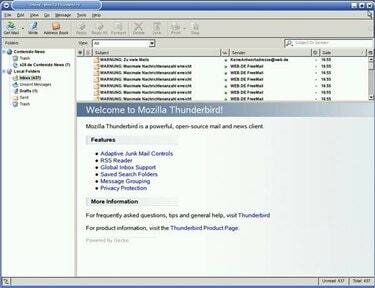
E-mail Thunderbird
La maggior parte di noi fa una delle due cose quando si tratta di email che abbiamo letto: le eliminiamo o le archiviamo. Va bene fino a quando non avrai bisogno di trovare quelle vecchie email. La ricerca di vecchie email dipende dal tipo di servizio email che stai utilizzando. I due tipi più popolari di provider di posta elettronica sono i provider online e i provider basati su computer. I provider online più popolari sono Gmail, Yahoo! e MSN. Il provider di computer più utilizzato è Microsoft Outlook. La differenza sta nella posizione in cui vengono archiviate le e-mail. I provider online li archiviano online, mentre i provider basati su computer archiviano le vecchie e-mail sul disco rigido.
Passo 1
Accedi al tuo account e prendi nota della navigazione a sinistra. La maggior parte dei provider di posta elettronica online divide le tue email nelle seguenti categorie: "Posta in arrivo", "Inviati", "Bozze", "Tutte" e "Cestino".
Video del giorno
Passo 2
Controlla la tua "Posta in arrivo". Potrebbe sembrare elementare, ma non tutti aderiscono alla filosofia zero inbox. E a meno che non archivi le email in arrivo, potresti avere più di qualche pagina di vecchie email nella tua "Posta in arrivo" da esaminare.
Passaggio 3
Clicca sul link "Tutti i messaggi" e scorri le pagine delle email fino a trovare quelle che stai cercando. La categoria "Tutti i messaggi" memorizza tutta la posta che hai ricevuto.
Passaggio 4
Fare clic sul collegamento "Cestino". Potresti scorrere le pagine delle email cancellate, ma questa sarà probabilmente la concentrazione più densa di vecchie email sul tuo account. Se ricordi l'indirizzo e-mail del mittente, o anche l'oggetto, puoi utilizzare il campo "Cerca", in genere situato a sinistra dello schermo, per trovare le e-mail.
Passaggio 5
Fare clic sul collegamento "Inviato". Se pensi di aver risposto alle vecchie email che stai cercando, ci sarà una copia dell'email originale allegata alla tua risposta. Le pagine "Inviate" saranno numerose, se non di più, delle pagine "Cestino", quindi utilizza le funzionalità "Cerca" per individuare le tue vecchie email.
Passaggio 6
Dal desktop, fai doppio clic sull'icona "Risorse del computer".
Passaggio 7
Fare doppio clic sull'icona dell'unità "C:". Questo aprirà una nuova finestra.
Passaggio 8
Fare doppio clic sulla cartella "Documenti e impostazioni".
Passaggio 9
Fare doppio clic sulla cartella con la stessa etichetta del nome utente; il tuo nome utente è il nome che hai utilizzato durante la configurazione del tuo profilo o quando hai configurato per la prima volta il computer.
Passaggio 10
Fare doppio clic sulla cartella "Impostazioni locali".
Passaggio 11
Fare doppio clic sulla cartella "Dati applicazione".
Passaggio 12
Fare doppio clic sulla cartella "Identità". Verrà visualizzata una sottocartella di identità. La tua identità è il nome utente che usi insieme al tuo account Outlook.
Passaggio 13
Fare doppio clic sulla cartella dell'identità appropriata. Verrà visualizzata una cartella denominata "Outlook Express".
Passaggio 14
Fare doppio clic sulla cartella "Outlook Express". Si aprirà una cartella piena di tutte le email che hai ricevuto, indipendentemente dal fatto che tu l'abbia cancellata. Tutte le email termineranno con un'estensione .dbx. Seleziona le tue email, copiale e aprile nel programma "Blocco note".



